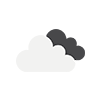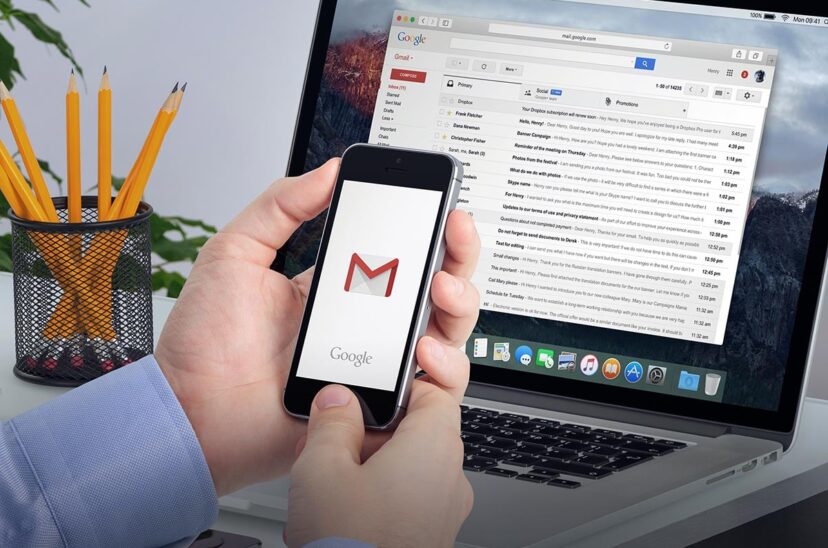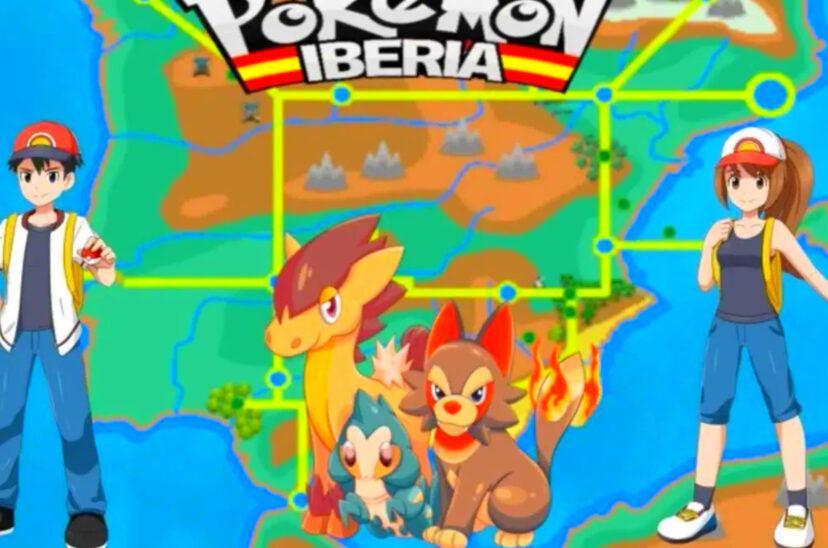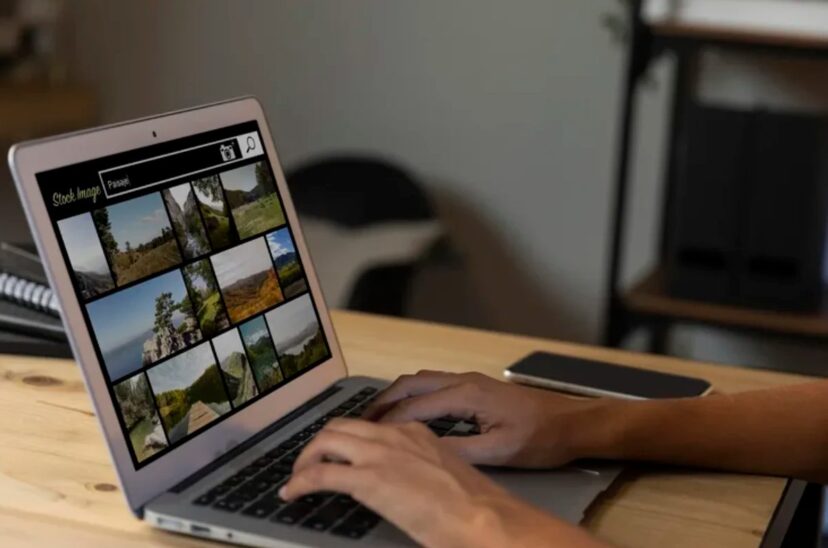Cada vez es más común recibir mails con archivos adjuntos que pesan varios megas. Además, el almacenamiento en Drive hace que nuestra cuenta de Gmail esté quedando chica. Así es como podrás hacer espacio fácil y rápido.
¿Te llega un aviso de que tu cuenta de Gmail está a punto de llenarse? No te preocupes, ¡no sos el único! Con el paso del tiempo, los correos electrónicos, fotos y archivos adjuntos pueden acumularse y consumir todo tu espacio de almacenamiento.
Afortunadamente, existen varios trucos sencillos que podés utilizar para liberar almacenamiento en Gmail y seguir recibiendo correos electrónicos sin problemas y sin necesidad de tener que pagar un extra para tener más capacidad.
Eliminá los correos electrónicos antiguos y grandes
Para los mails más antiguos, Gmail ofrece una función de búsqueda avanzada que te permite encontrarlos y eliminarlos fácilmente. En los filtros, podremos encontrar una opción para seleccionar la fecha y mostrará los correos más viejos. Luego, seleccioná los que quieras eliminar y mandalos a la papelera de reciclaje.
A su vez, en el mismo filtro, también podremos ver los mails cuyos archivos adjuntos, en total, tengan un determinado peso. Así, podremos seleccionar los que pesen más de 2, 5 o 10 megas.
Vaciá la papelera y el spam
Parece obvio, pero muchas veces nos olvidamos de que, cuando borramos un mail, no desaparece por completo, sino que se va a la papelera de reciclaje. Siete días después, si no lo sacamos de allí, se borrará definitivamente. Mientras tanto, seguirá ocupando espacio en nuestra nube. Para ello, accedé a la papelera y seleccioná "Vaciar la papelera ahora". Hacé lo mismo con la carpeta de spam.
Usá filtros para eliminar correos electrónicos automáticamente
Los filtros son una herramienta poderosa para organizar y administrar tu bandeja de entrada. Podés crear filtros para eliminar automáticamente ciertos tipos de correos electrónicos, como boletines informativos o notificaciones de redes sociales.
Para crear un filtro, hacé clic en el icono de engranaje en la esquina superior derecha de Gmail y seleccioná "Ver todos los ajustes". Andá a la pestaña "Filtros y direcciones bloqueadas" y hacé clic en "Crear un filtro". Poné los criterios de búsqueda para los correos electrónicos que deseas eliminar y haz clic en "Siguiente paso". Seleccioná la acción "Eliminar" y hacé clic en "Crear filtro".